 AI摘要
AI摘要
在日常使用电脑中,误清空回收站可能导致重要文件丢失。然而,大多数情况下,这些文件仍有机会恢复。恢复方法包括:使用数据恢复软件扫描并恢复被删除但尚未覆盖的文件;利用系统备份恢复文件;或通过命令提示符操作。为了提高恢复成功率,建议在发现误删后立即采取行动,并避免数据被覆盖。同时,定期备份重要文件以防万一。选择可靠的数据恢复软件,并确保在恢复过程中不要覆盖原始数据。
摘要由平台通过智能技术生成在日常使用电脑的过程中,回收站是我们暂时存放删除文件的地方。然而,有时我们可能会不小心清空回收站,导致一些重要的文件被误删。当这种情况发生时,我们不必过于担心,因为大多数情况下,这些文件仍然有机会被恢复。那么如何恢复清空回收站呢?下面将介绍一些恢复清空回收站中文件的方法。
一、了解数据恢复原理
在回收站被清空后,文件并没有立即从硬盘上消失,而是被标记为可覆盖的状态。这意味着,只要这些文件所占用的硬盘空间没有被新的数据覆盖,我们就有可能通过专业的数据恢复软件来找回它们。因此,在发现文件被误删后,应立即停止使用该硬盘,以免新的数据写入导致文件被覆盖。
二、使用数据恢复软件
数据恢复软件是恢复清空回收站中文件的首选工具。这些软件能够扫描硬盘上的空闲空间,寻找被删除但尚未被覆盖的文件数据,并尝试将其恢复。下面以转转大师数据恢复软件恢复文件操作为例。
误清空回收站恢复操作步骤:
步骤一、选择误清空回收站恢复
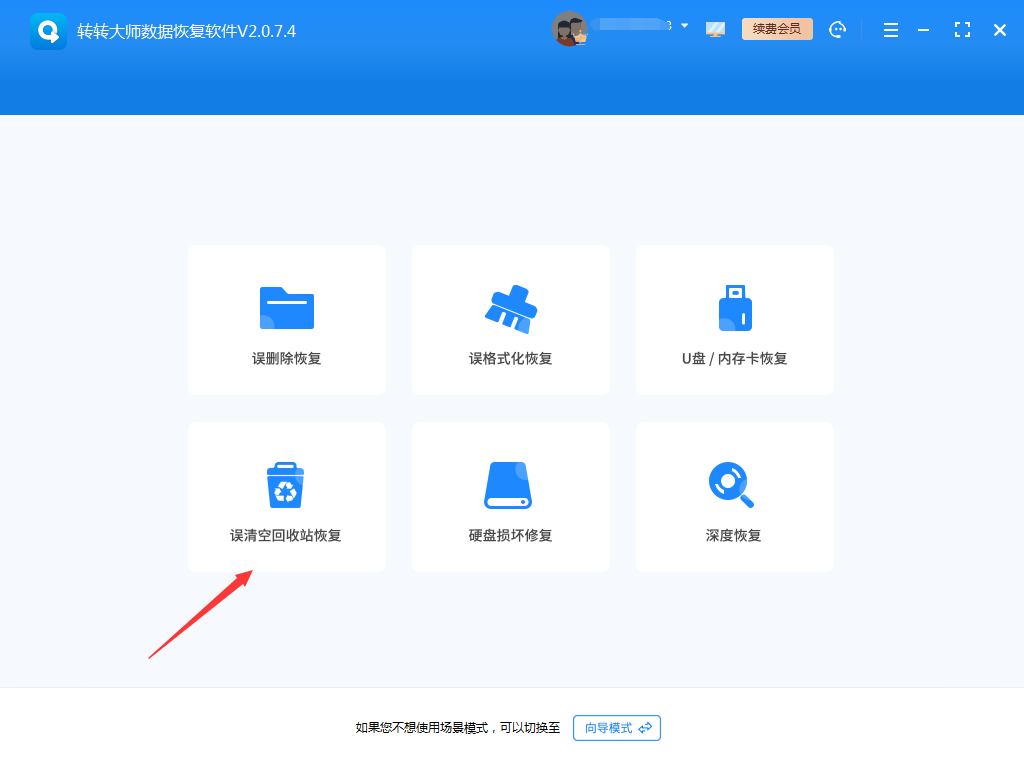
当我们需要恢复回收站的文件时,应该选择“误清空回收站恢复”这一选项。然后进入下一步。
步骤二、选择原数据储存位置

文件被删除之前在哪个磁盘就选哪个磁盘,确定后开始对该磁盘进行扫描。
步骤三、误清空回收站扫描
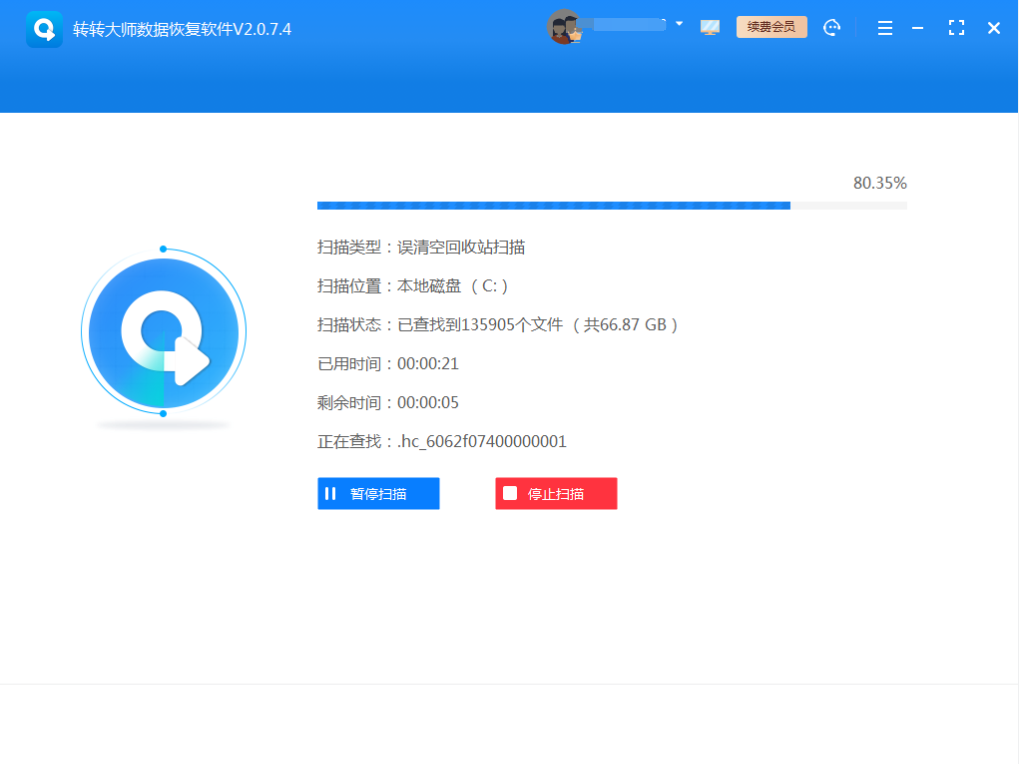
误清空回收站扫描途中,不要停止扫描哦,因为停止扫描的话,文件扫描到一半就不能保证你所要的文件已经扫描出来了,也不用担心会扫描很久,当然了,如果你的磁盘信息很多的话,那还是需要一定时间的。
步骤四、查找文件

文件扫描出来后,我们可以通过文件类型,或者文件名称来搜索,从而找到你想要恢复的文件,如果文件太多,很难找,那么也可以通过筛选功能,筛选一些条件来判断哦。
步骤五、预览文件

文件是否能正常恢复,我们通常可以通过预览来了解,双击文件即可预览。如果文件预览失败,那么根据界面提示我们可以得知文件是因为受损不能预览还是因为文件类型不允许预览,文件受损的话,恢复也是不成功的。
步骤六、恢复文件

至于要怎么恢复文件,这就很简单了,选中文件,点击恢复即可。
三、使用系统备份
如果您之前对电脑进行了系统备份,那么可以通过备份来恢复清空回收站后的文件。
具体步骤如下:
1、打开电脑上的备份软件,例如Windows系统自带的备份与还原功能。2、选择“恢复我的文件”或“还原”选项。
3、按照提示选择备份点,选择要恢复的文件或文件夹。
4、指定恢复文件的保存路径,开始恢复。
四、使用命令提示符
对于高级用户,您还可以尝试使用命令提示符来恢复清空回收站后的文件。
具体步骤如下:
1、按下Win+R键,输入“cmd”并按回车,打开命令提示符。2、输入“cd /d C:$Recycle.Bin”命令,进入回收站所在目录(以C盘为例,根据实际情况选择盘符)。
3、输入“dir /a:s”命令,查看回收站中文件的属性。
4、输入“attrib -s -h -r 文件名”命令,去除文件的隐藏、只读和系统属性。
5、将文件复制到其他目录,完成恢复。
需要注意:以上方法并不能保证100%恢复清空回收站后的文件。为了提高恢复成功率,建议在发现误删文件后立即采取恢复措施,避免数据被覆盖。同时,在日常使用电脑过程中,定期备份重要文件,以防万一。
五、注意事项
- 立即停止使用硬盘:在发现文件被误删后,应立即停止使用该硬盘,以免新的数据写入导致文件被覆盖。
- 选择可靠的数据恢复软件:选择知名度高、用户评价好的数据恢复软件,以确保数据恢复的效果和安全性。
- 避免将数据恢复到原始位置:在恢复文件时,请确保不要将文件保存到原始位置,以免覆盖原始数据。
- 备份重要文件:为了避免文件丢失的情况发生,建议定期备份重要文件到外部存储设备或云端存储中。
总结
以上就是解决恢复清空回收站恢复回收站数据的全部内容了,当回收站被清空后,我们仍然有机会恢复其中的文件。通过选择可靠的数据恢复软件或从备份中恢复文件,我们可以轻松找回误删的重要数据。同时,为了避免类似情况的发生,我们应该养成良好的文件管理和备份习惯。


 技术电话:17306009113
技术电话:17306009113 工作时间:08:30-22:00
工作时间:08:30-22:00 常见问题>>
常见问题>> 转转大师数据恢复软件
转转大师数据恢复软件
 微软office中国区合作伙伴
微软office中国区合作伙伴
 微信
微信 微信
微信 QQ
QQ QQ
QQ QQ空间
QQ空间 QQ空间
QQ空间 微博
微博 微博
微博 如何恢复清空回收站
如何恢复清空回收站
 免费下载
免费下载





















